CDN Global 서비스를 이용하시려면, 콘솔 All Services메뉴에서 에서 CDN Global을 체크하여,
상품신청을 진행해야 콘솔에서 CDN Global 서비스 이용이 가능합니다.

KT Cloud CDN Global 서비스 관리
kt cloud biz 의 모든 서비스는 포탈 내 클라우드 콘솔을 통해 관리되고 있습니다.(신청, 변경, Activation, Deactivation, 조회 등)
kt Cloud CDN Global 서비스는 [CDN Global] 메뉴를 통해 제어가 가능합니다.
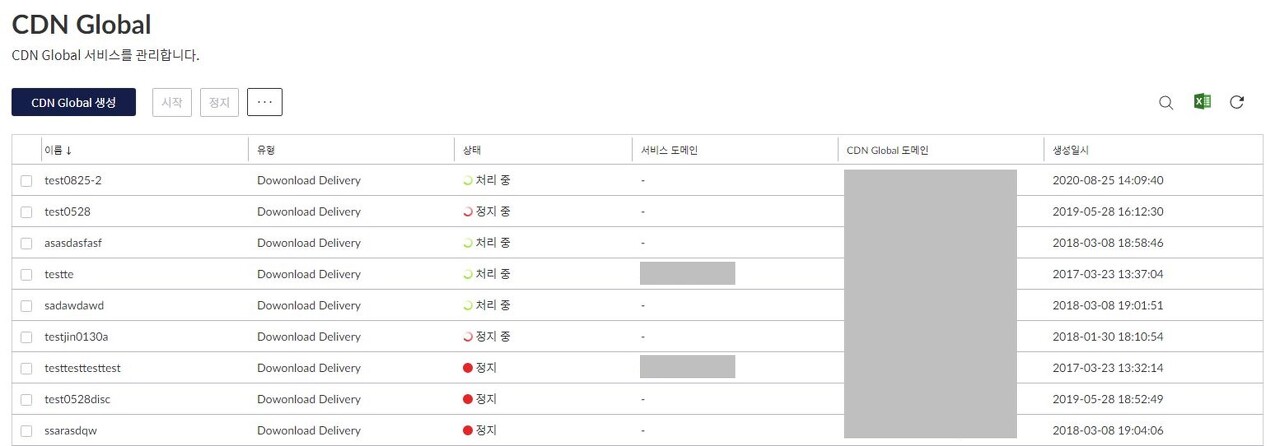
- CDN 서비스 리스트: KT Cloud CDN Global 서비스를 조회하고, 신청/변경 및 서비스 Activation/Deactivation을 하실 수 있습니다.
- Usage: KT Cloud CDN Global 서비스의 다양한 통계 데이터를 일별/시간대별로 조회하실 수 있습니다.
- 특정 서비스를 체크할 경우, 상단 더보기[···]의 상세정보 탭에서 해당 서비스의 정보를 확인하실 수 있습니다.
- 각 항목에 대한 설명은 바로 아래의 [CDN Global 생성] 에서 확인하실 수 있습니다.
CDN Global 생성

서비스 설정(필수 설정)
서비스 설정에서 입력받는 값은 기본적으로 입력해야 하는 값으로, 해당 값을 정의하는 것만으로 서비스 생성이 가능합니다.
필요 시 고객 환경에 맞게 각종 정책을 커스터마이징(기본 규칙 최적화) 또는 추가(캐싱 정책 추가/IP차단) 할 수 있습니다.
필요한 설정을 완료한 후, <신청 내역 확인> 버튼을 클릭하여 입력 정보를 확인하고 서비스 생성을 진행합니다.
- 유형 : KT Cloud CDN Global은 웹 기반의 컨텐츠(이미지, 동영상, 소프트웨어)를 전달하는 Download Delivery 서비스만을 지원합니다.
- 이름 : CDN 서비스를 구별하기 위한 서비스명을 자유롭게 입력합니다. (영문, 숫자, 점(.), 콤마(,), 하이픈(-)만 입력 가능)
- 서비스 도메인: CDN 서비스가 적용될 도메인을 입력합니다. 직접 보유한 도메인이 없을 경우, KT Cloud biz가 제공하는 example.ucloudcdnglobal.com 과 같은 형태의 CDN도메인을 이용할 수 있습니다.
- 원본 서버: 원본 서버의 도메인 주소를 직접 입력하거나 KT Cloud storage의 파일박스를 원본 서버로 지정할 수 있습니다.
기본규칙 최적화
기본규칙 최적화에 대해 스크린샷 2개로 나누어(오리진 서버 설정 ~ 공통 캐싱 정책), (계층화된 캐싱 ~ Last Mile 압축지원) 설명 드립니다.

- 호스트 헤더 전달
- KT Cloud CDN Global이 원본 서버로 요청 전달 시, 전달되는 호스트 헤더 값을 지정할 수 있습니다.
- 원본 서버는 호스트헤더를 참고해서 어떤 컨텐츠를 전달할지에 대한 결정을 하며,
- 일반적으로 최종 사용자의 웹 브라우저에서 전달한 호스트 헤더(Incoming Host Header)를 사용합니다.
- 원본 서버가 오리진 호스트네임(Ex. origin-www.example.com)을 호스트로 가진 request만 허용 하는 정책을 가질 경우,
- Origin Hostname으로 설정을 변경할 수 있습니다.
- 기본 설정 값은 <Incoming Host Header> 이며 상품 신청 또는 수정 단계에서 <기본 규칙 최적화> 버튼을 클릭 후
- <Origin Hostname>으로 변경할 수 있습니다.
- 단, 원본 컨텐츠 서버가 KT Cloud storage일 경우, 기본값은 Origin Hostname이며 변경이 불가합니다.
- 원본 서버의 Gzip 압축 활용
- 압축은 성능 최적화에 필요한 요소 중 하나로, KT Cloud CDN Global이 원본 서버로부터 컨텐츠를 전달받을 때
- Gzip 압축을 통해 원본 서버의 트래픽을 줄이고 성능을 높일 수 있습니다.
- 이 기능을 사용하도록 설정한 경우 원본 서버에서 Gzip 압축을 지원해야만 하고 KT Cloud CDN Global은 “Accept-Encoding : gzip” 헤더를
- 원본 서버로 전달하게 됩니다.
- 기본 설정 값은 <미사용> 이며, 상품 신청 또는 수정 단계에서 <기본 규칙 최적화> 버튼을 클릭 후 <사용>으로 변경할 수 있습니다.
- 실제 클라이언트 IP 헤더 지원
- CDN 서비스를 이용하는 경우, 원본 서버는 최종 사용자의 IP 주소가 아닌 CDN 내 캐시서버의 IP 주소를 Source IP로 인식합니다.
- 고객이(보안 정책 등의 이유로) 최종 사용자의 IP 식별이 필요한 경우,
- KT Cloud CDN Global은 HTTP 헤더에 실제 사용자의 IP 주소를 입력하여 원본서버로 전달함으로써
- 원본 서버가 실제 사용자의 IP 주소를 식별할 수 있는 기능을 제공합니다.
- 기본 설정 값은 <미사용> 이며, 상품 신청 또는 수정 단계에서 <기본 규칙 최적화> 버튼을 클릭 후 <사용>으로 변경 시,
- “True-Client-IP”헤더 (또는 사용자 지정 헤더명)에 실제 사용자의 IP 주소를 포함하여 원본 서버로 HTTP Request를 전달합니다.
- 원본 서버와의 통신 포트 설정
- CDN과 원본 서버의 통신 포트를 변경하고자 할 경우에 사용합니다.
- 최종 사용자가 브라우저 에서 접속하는 경우에는 HTTP/HTTPS(80/443)의 포트로 접속하여야 하지만
- KT Cloud CDN Global은 원본 서버의 접속 보안 정책에 따라 아래에 정의한 포트번호로 원본 서버에 접속하도록 할 수 있습니다.
- ※ 사용 가능한 포트 번호: 72, 80-89, 443, 488, 591, 777, 1080, 1088, 1111, 1443, 2080, 7001, 7070, 7612, 7777,
- 8000-9001, 9090, 9901-9908, 11080-11110, 12900-12949, 20411, 45002, >=65536
- 공통 캐싱 정책 설정
- KT Cloud CDN Global이 원본 컨텐츠를 얼마나 오래 캐시(보관)할지를 컨트롤하기 위해,
- 최대 캐싱 기간을 초, 시간, 일 단위로 설정하거나(기본 설정 7일) 고객 원본 서버의 Cache-Control Expires 정책을 따르도록 설정할 수 있습니다.
- 또한 특정 이유로 고객 원본 서버에서 컨텐츠를 가져오지 못하는 경우,
- 캐시 서버에 저장되어 있는 컨텐츠를 전달할지(원본 서버의 장애에도 서비스 생존성을 높일 수 있습니다.),
- 혹은 항상 원본 서버에서 확인하여 전달할지 두 가지 정책을 제공합니다.

- 계층화된 캐싱
- 최종 사용자가 전세계에 분포되어 있는 경우 대륙 별 계층화된 캐싱 맵을 사용하여 원본 서버의 접속 부하를 줄이고 응답 속도를 개선할 수 있습니다.
- 기본 설정 값은 <글로벌 맵> 이며, <기본 규칙 최적화> 버튼을 클릭 하여 <아시아 맵> 또는 <국내 맵>으로 변경할 수 있습니다.
- 글로벌 맵 을 사용하는 경우에는 모든 리전(북미, 유럽, 아시아)에 Parent Server가 할당되며 아시아 맵을 사용 시 아시아에만 Parent Server가 할당이 됩니다.

- 쿼리 파라미터 캐시
- 쿼리 문자열 파라미터는 원본 서버에서 실행 중인 스크립트에 의해 생성된 사용자 정의 콘텐츠를 반환하는데 자주 사용됩니다.
- KT Cloud CDN Global에서 원본 서버로 요청 시 <쿼리 문자열 파라미터를 포함>할지 여부를 선택할 수 있습니다.
- 원본 서버에서 URL의 쿼리 문자열에 따라 여러 버전의 오브젝트를 반환하는 경우 <쿼리 파라미터를 포함하여 캐시> (기본 설정값)를 선택해야 합니다.
- 예를 들어 다음 쿼리 문자열은 CDN에서 두 개의 오브젝트를 캐싱하도록 합니다.
- 만약 쿼리 문자열에 상관없이 항상 같은 sample.jpg를 반환하는 경우에도 두 개의 오브젝트를 캐싱합니다.
- http://example.ucloudcdnglobal.net/images/sample.jpg?parameter1=a
- http://example.ucloudcdnglobal.net/images/sample.jpg?parameter1=b
- 원본 서버에서 쿼리 문자열에 상관없이 동일한 버전의 오브젝트를 반환하는 경우 <쿼리 파라미터를 무시하고 캐시>를 선택하여
- 중복되는 캐싱을 줄이고 원본의 부하를 줄일 수 있습니다.
- 대용량 파일 최적화
- 대용량 파일의 캐싱 효율을 높이기 위해 100MB ~ 1.8GB 크기의 대용량 파일을 2MB 단위로 잘라서 캐싱 하는 기능을 제공합니다.
- 기본 설정 값은 <사용> 이며, 필요 시 <기본 규칙 최적화> 버튼을 클릭 후 <미사용>으로 변경할 수 있습니다.
- ※ 대상 파일 확장자 : exe, bz2, dmz, gz, iso, mov, pkg, tar, tgz, wmv, wma, zip, webp, jxr, hhdp,wdp
- Last Mile 압축 지원
- 라스트 마일(CDN과 최종 사용자 구간)의 전송 성능 향상을 위해서 KT Cloud CDN Global은 최종 사용자에게 컨텐츠를 전달할 때,
- 압축 가능한 (하단에 정의된) 컨텐츠들을 자동으로 gzip 압축해서 사용자에게 전달합니다.
- 이 기능을 <사용>으로 설정하고 클라이언트에서 요청 헤더에 Accept-Encoding: gzip을 추가(최신 웹 브라우저 대부분은 기본적으로 이를 수행함)
- 하도록 하면 이 기능을 사용할 수 있습니다. 기본 설정은 <사용>이며, 필요 시 <기본 규칙 최적화> 버튼을 클릭 후 <미사용>으로 변경할 수 있습니다.
- ※ 대상 컨텐츠 유형: text/html*, text/css*, application/x-javascript*, application/javascript*
개별 캐싱 정책 추가
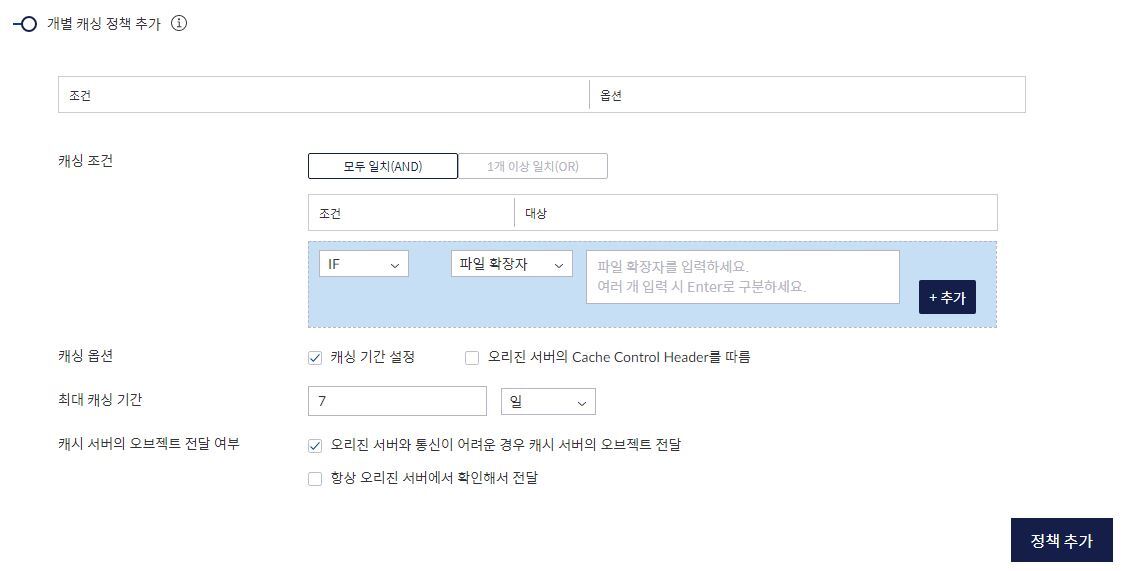
- 공통 캐싱 정책에 우선하는 개별 캐싱 정책을 특정 조건(파일 확장자, 경로 또는 이 둘의 조합)별로 설정할 수 있습니다.
- 특정 확장자 또는 디렉토리에 따라, 캐싱 정책을 세부적으로 설정할 수 있습니다.
- ∗ 경로로 설정할 경우, /경로/.../경로/* 과 같이 입력해야 합니다. (Ex. /image/test/*)
- 예를 들면 갱신이 필요 없는 컨텐츠는 max-age를 1년으로 설정하여 오리진 트래픽을 줄이고 CDN 성능을 개선할 수 있습니다.
- 반면, 캐싱이 되어서는 안 되는 개인화된 컨텐츠는 max-age를 0으로 설정하여, 캐싱 기간을 최소화 할 수 있습니다.
- 신청 또는 수정화면의 하단 우측의 <개별 캐싱 정책 추가> 버튼을 누르면 개별 캐싱 정책을 설정할 수 있습니다.
- 공통 캐싱정책과 마찬가지로, KT Cloud CDN Global이 원본 컨텐츠를 얼마나 오래 캐시(보관)할지를 컨트롤하기 위해
- 최대 캐싱 기간을 초, 시간, 일 단위로 설정하거나(기본 설정 7일) 고객 원본 서버의 Cache-Control Expires 정책을 따르도록 설정할 수 있습니다.
- 또한 특정 이유로 고객 원본 서버에서 컨텐츠를 가져오지 못하는 경우,
- 캐시 서버에 저장되어 있는 컨텐츠를 전달할지(원본 서버의 장애에도 서비스 생존성을 높일 수 있습니다.),
- 혹은 항상 원본 서버에서 확인하여 전달할지 두 가지 정책을 제공합니다.
IP 차단
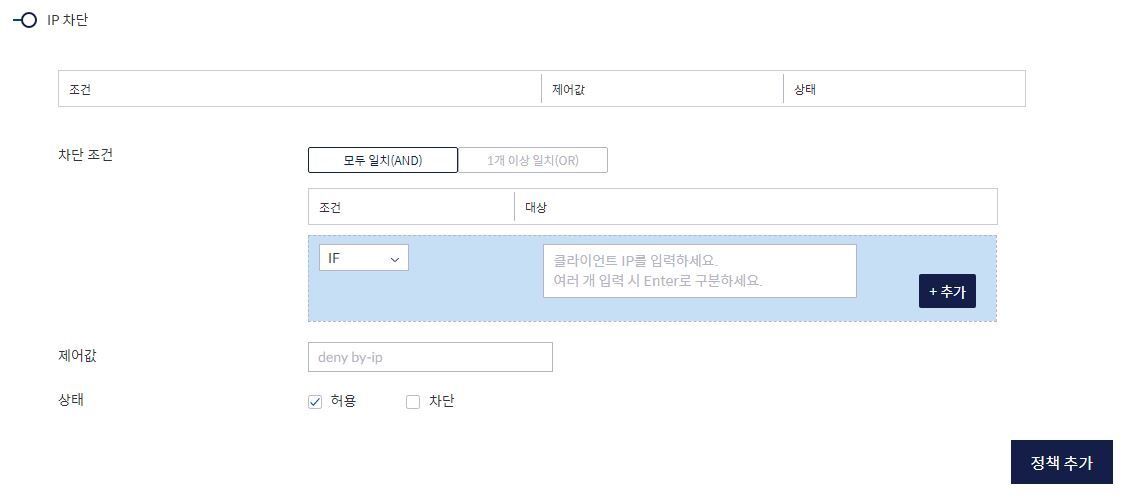
- 클라이언트 IP를 조건으로, 특정 IP 대역이거나 혹은 특정 IP 대역을 제외한 IP를 허용/차단하실 수 있습니다.
- IP는 CIDR 형태나 개별 IP 모두 입력이 가능합니다.
시작/정지
서비스 생성 시, 혹은 Activation 상태의 서비스 변경 시에는 자동으로 Activation 이 진행됩니다.
Activation 상태의 서비스의 중지를 원하시거나 더 이상 사용하지 않을 때에는 정지 버튼을 클릭하여
Deactivation 상태로 전환합니다. Deactivation 상태의 서비스는 요금이 발생하지 않습니다.
Deactivation 상태의 서비스를 다시 활성화하려면 시작 버튼을 클릭하여 다시 Activation 상태로 전환이 가능합니다.
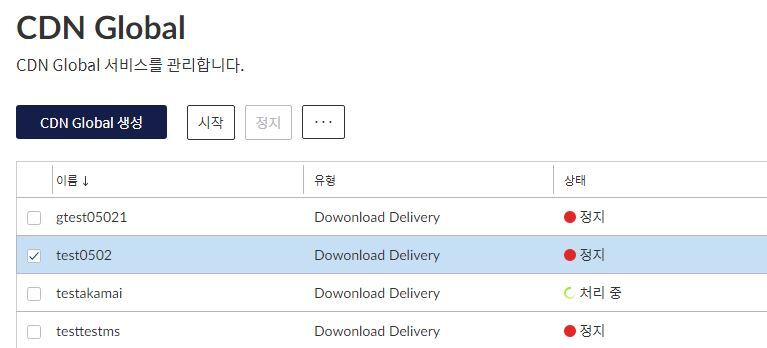
- Activation/Deactivation 작업에 소요되는 시간은 약 30분~1시간이며, 완료가 되면 완료메일이 발송됩니다.
Purge
KT Cloud CDN Global에 저장(캐싱)된 컨텐츠를 비움으로써 원본 서버에서 변경된 새로운 컨텐츠를 갱신하여 최종 사용자에게 전달할 수 있습니다.
서비스 리스트 우측 상단의 <더보기[···] -> Purge> 버튼을 통해,
생성된 서비스 내 전체 컨텐츠를 대상으로 혹은 대상 URL별로 Purge를 할 수 있습니다.
Purge 작업은 약 5~10초가 소요됩니다.
URL Purge 시, CDN Standard와는 다르게 <http://> 를 포함한 전체 URL을 입력하셔야 합니다.

댓글